
このソフトウェアは、ドライバーの稼働を維持するため、一般的なコンピューターエラーやハードウェア障害からユーザーを保護します。 3つの簡単なステップで今すぐすべてのドライバーをチェックしてください:
- DriverFixをダウンロード (検証済みのダウンロードファイル)。
- クリック スキャン開始 問題のあるすべてのドライバーを見つけます。
- クリック ドライバーの更新 新しいバージョンを入手し、システムの誤動作を回避します。
- DriverFixはによってダウンロードされました 0 今月の読者。
Xbox Oneは強力なゲーム機であり、多くの人にとって頼りになるコンソールの1つは、 Twitchでゲームを放送する、ミキサーおよびその他のプラットフォーム。 しかし、それはほとんど完璧ではありません。
完全なエラーは「このゲームはブロードキャストを許可していません」と表示され、ユーザーがXboxコンソールを使用してゲームをブロードキャストしようとすると表示されます。 このエラーの理由は、コンソールまたはゲームの一時的な不具合、ファイルの破損など、さまざまです。
以下の手順に従って、ブロードキャストの問題を修正してください。
なぜこのゲームは放送を許可しないのですか?
1. ゲームを変える
- 問題のあるタイトルをまだプレイしている場合は、終了して新しい別のゲームを開いてください。

- 次に、新しいゲームを終了し、問題のあるゲームをリロードします。 一時的な不具合の場合、エラーは自動的に解決されます。
- または、ストリーミングを停止して再開することもできます。 ストリーミングアプリを終了し、ブロードキャストのために再起動するだけです。 ストリーミングアプリを再起動すると、多くのエラーも解決されました。
XboxOneでのTwitchストリーミングの問題について幅広く書いてきました。 詳細については、これらのガイドを確認してください。
2. 新しいゲーマータグを作成する
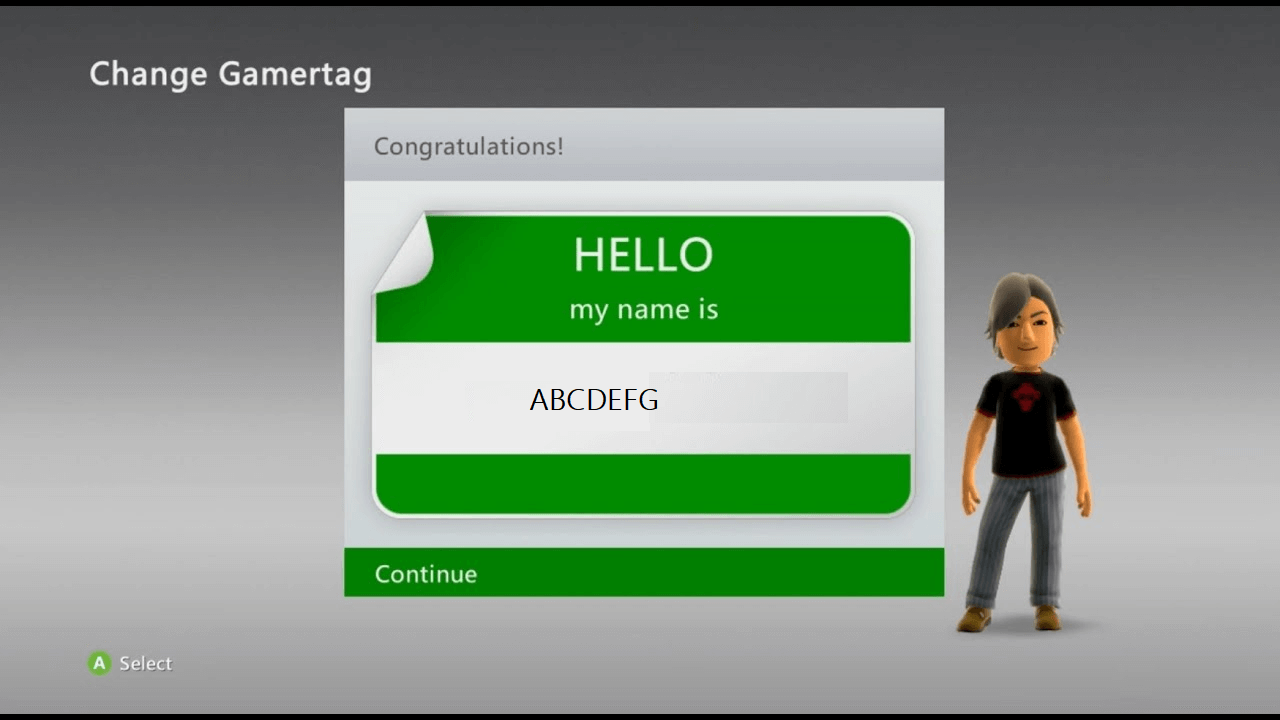
- 奇妙に聞こえるかもしれませんが、ユーザーは、ゲーマータグを変更することでエラーを解決できると報告しています。 そのため、新しいゲーマータグを作成してから、それを使用してXboxにログインしてみてください。 これがその方法です。
- まず、新しいMicrosoftアカウントを作成します。 準備ができたら、以下の手順に進みます。
- ホーム画面の左上または プロフィール 画像。
- コンソールにあるすべてのプロファイルが表示されます。 「新しく追加する"オプション。
- 次に、上記で作成したMicrosoftアカウントの詳細を入力する必要があります。または、[新しいメールを受け取る」。
- アカウントを設定すると、エラーなしでゲームをブロードキャストできるようになります。
3. Xboxコンソールをリセットする
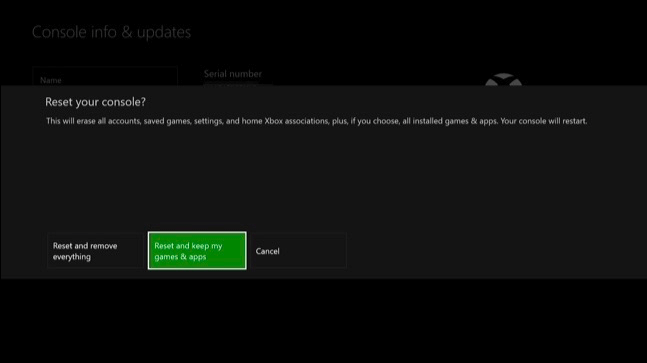
- 最後の手段として、Xboxコンソールをリセットして、コンソールの問題を修正することができます。 これがその方法です。
- を押します Xbox ボタンをクリックしてガイドを開きます。
- に移動 システム>設定。
- 選択する システム その後 コンソール情報。
- 選択する "コンソールのリセット」。
- ここでは、以下の2つのオプションがあります。
すべてをリセットして削除します。 このオプションは、Xboxからすべてのゲームデータとファイルを削除し、コンソールを工場出荷時のデフォルトにリセットします。
ゲームとアプリをリセットして保持します。 このオプションは、設定とOSのみをリセットします。 破損したデータは削除されますが、すべてのゲームとメディアファイルが削除されるわけではありません。 - だから、選択 「ゲームとアプリをリセットして保持する」 オプションを選択し、コンソールが再起動するのを待ちます。
あなたが好きかもしれない関連記事:
- RobloxはGoogleChromeで動作しませんか? 修正する方法は次のとおりです
- XboxOneでのYoutube.com/activateコード入力の問題を修正[簡単な手順]
- ゲーマーの間でのMixerの人気は、ユーザー指向のアプローチのおかげで大きく上昇しています
![[解決済み] XboxOneでダブルNATがエラーを検出しました](/f/8ad79f7e708c09a92b861890944dd522.jpg?width=300&height=460)

